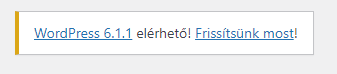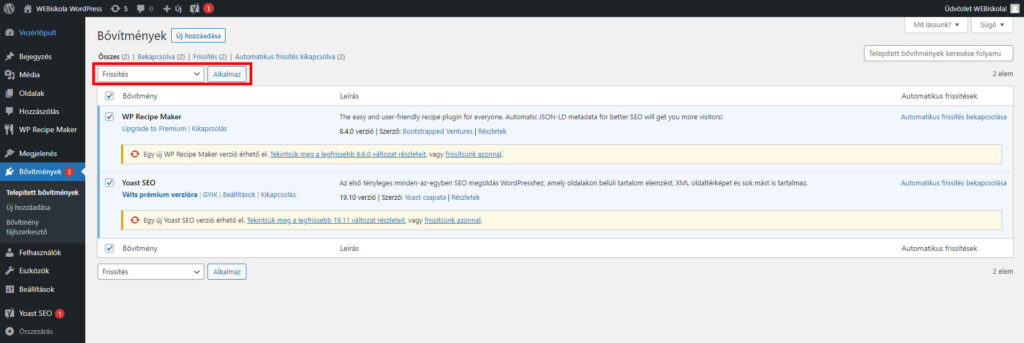WordPress weboldal karbantartása lépésről-lépésre
Ebben a cikkben elmagyarázzuk, hogy miért fontos egy weboldal karbantartása, illetve bemutatjuk, hogy milyen műveleteket érdemes elvégezni karbantartás gyanánt egy WordPress oldal esetében, hogy növeljük oldalunk biztonságát és garantáljuk működőképességét.
Miért fontos a karbantartás?
Kezdjük a legalapvetőbb kérdéssel: miért fontos, hogy karbantartsuk weboldalunkat?. A válasz nagyon egyszerű, csak úgy, mint egy autó esetében, itt is ugyanolyan indokok vezérelnek minket: szeretnénk, hogy a karbantartott dolog minél több ideig legyen a szolgálatunkra. Ugyanúgy, ahogy egy autó is tönkremegy, ha nem foglalkozunk vele, egy weboldal sem őrzi meg makulátlan állapotát, ha nem tartjuk karban.
Egy weboldal esetében ilyenkor jönnek azok a dolgok, hogy az oldal lelassul, sebezhető lesz, nem fog úgy működni, ahogy elvárjuk, vagy a legszörnyűbb, hogy feltörik. Ha ezeket szeretnénk elkerülni, akkor nincs más dolgunk, mint az alábbi dolgokat mindig szem előtt tartani és követni, és akkor nem lesz gondunk a weboldalunkkal.
Biztonsági mentés fontossága
A karbantartás legfontosabb része a biztonsági mentés. Ez azért kell, hogy ha bármi hiba történne az oldalunkon, akkor legyen miből helyreállítani az oldalt. Már pedig hibák biztosan lesznek, főleg akkor, ha kísérletezgetünk, új dolgokat próbálunk létrehozni (fejlesztéssel, bővítményekkel), vagy csak szimplán megpróbálunk átállítani valamit. A hibák a legváratlanabb pillanatokban jönnek, van, amikor orvosolható a probléma biztonsági mentés nélkül is, de a legtöbb esetben aranyat tud érni egy nem túl régi mentés az oldalunkról.
Mit tartalmaz egy biztonsági mentés?
Ez beállításfüggő, de érdemes minél szélesebb körű mentést csinálnunk, azaz legyen mentésünk minden fájlról (beleértve a képeket, médiafájlokat), az adatbázisról, a bővítményekről, a sablonokról, a WordPress fájljairól, egyszóval mindenről. Így minden eshetőségre fel tudunk készülni.
Milyen gyakran készítsünk biztonsági mentéseket?
A lehető leggyakrabban, nincs rá aranyszabály, de érdemes a weboldal frissüléséhez kötni. Azaz legyen rendszeres mentésünk, például egy olyan weboldalhoz, amelyhez ritkán nyúlunk, alig kerülnek ki új cikkek, nem nagyon frissítjük, oda elég lesz heti 1 automatikus mentés, de ha egy olyan oldalunk van, amelyre naponta több tucat cikk kerül ki, gyakran frissítjük, vagy webshopunk van, ahol sok a vásárló, akkor érdemes napi vagy még ennél is gyakoribb biztonsági mentésekben gondolkodni.
Ezenfelül természetesen még akkor is biztonsági mentést kell készítenünk, amikor valami komolyabb módosításra vagy bővítmény, sablon frissítésre készülünk. A legtöbb esetben ilyenkor szokott beütni a krach, így készüljünk fel rá, előzzük meg a problémát.
Hova kerüljenek a biztonsági mentések?
Erre azt tudjuk mondani, hogy minél több helyre kerül, annál jobb. A lehető legrosszabb ötlet az, ha csak a weboldal tárhelyére kerülnek a biztonsági mentések, mert ilyen esetekben egy nem várt esemény (például tűzeset a szerverszobában) nem csak a weboldalt teszi tönkre, hanem a biztonsági mentéseinket.
Így érdemes a biztonsági mentéseket a weboldal szerverétől, tárhelyétől eltérő helyen tárolni. Például ideális választás lehet egy HDD vagy egy felhő tárhely. A legfontosabb az, hogy mindig a weboldal tárhelyétől különálló helyeken tároljuk. Illetve ajánlott több különböző helyen is tárolni a biztonsági mentéseket, mert ilyenkor felkészülhetünk a lehető legrosszabb helyzetekre is.
Meddig tartsuk meg a mentéseket?
Ez szintén a weboldal aktivitásától függ, de az biztos, hogy minimum annyi ideig tároljuk a biztonsági mentést, amíg nem készítünk egy újat, de inkább ajánlott még ennél is tovább tárolni. Egy kevésbé aktív, ritkábban mentést készítő weboldal esetében is ajánlott minimum 3-4 különböző időpontban elkészült biztonsági mentést megtartani, de egy sokkal aktívabb weboldal esetében ennél még több is készülhet, sőt kell is készülnie.
A legtöbb automatikus biztonsági mentést készítő rendszernél be lehet állítani, hogy a rendszer megtartson minimum X darab mentést, azaz ilyenkor nem fognak törlődni a régebbi mentések addig, amíg el nem értük a kívánt számot.
Ez azért jó, mert, ha túl későn fedezzük fel a hibát, akkor megtörténhet, hogy a hiba már egy korábbi mentésben is fennáll, azonban ha nekünk több korábbi mentésünk van, akkor nagyobb az esély, hogy találunk egy olyat, ahol a hiba még nem létezett, így ezt vissza tudjuk állítani.
Hogyan készítsünk mentéseket?
A mentések készítését végezhetjük manuálisan is, ilyenkor nekünk kell minden fájlt lemásolnunk, az adatbázis adatait exportálnunk stb. Ezért érdemesebb valamilyen rendszerre támaszkodnunk. Ha bérelt tárhelyünk van, akkor megeshet, hogy a tárhelyszolgáltató is készít számunkra automatikus mentéseket, illetve, hogy van a tárhely felületén olyan lehetőség, ahol mi állíthatjuk be ezt.
De ha esetleg erre nem lenne mód, akkor is támaszkodhatunk egy jó kis bővítményre, amely elvégez helyettünk minden feladatot, és elmenti a WP fájljait, a bővítményeket, sablonokat, médiafájlokat. Bátran ajánljuk a személyes kedvencünket, az UpdraftPlus bővítményt.
PHP frissítése
A PHP egy olyan szerveroldali szkriptnyelv, melyet használva dinamikus, interaktív weboldalakat készíthetünk. A PHP fejlesztése folyamatos, így az újabb verziók egyre több mindenre képesek és egyre jobban optimalizáltak, így érdemes minél újabb verziót használnunk.
Azonban nem szükséges mindig az első pillanatban frissítenünk a PHP verzióját a legújabbra, hiszen a bővítményeknek, a sablonoknak és a WordPress rendszermagjának is kompatibilisnek kell lennie a szerverünkön használt PHP verzióval. Így frissítés előtt mindig le kell ellenőriznünk, hogy az általunk használt komponensek kompatibilisek-e az új PHP verzióval vagy sem. Ha úgy frissítünk, hogy nem kompatibilisek, akkor az oldal szétesik, egyes funkciói nem fognak működni, rosszabb esetben az egész elérhetetlenné válik.
WordPress, bővítmények, sablon naprakészen tartása, rendszeres frissítése
A frissítések több szempontból is igen fontosak, egyrészről frissül, javul az adott dolog, amit frissítünk, legyen szó magáról a WordPressről, a bővítményekről vagy a sablonokról. Egy frissítés során új funkciókat kaphatnak, vagy csiszolhatják már meglévő funkciókat, kiegészíthetik őket. Az új funkciókon túl talán még fontosabb a már meglévő hibák, biztonsági rések javítása.
Érdemes rendszeresen frissíteni mindent, amit csak lehet a WordPress-ben (rendszer, bővítmények, sablon), így naprakészen tartva az egész rendszert. Azonban minden frissítés előtt csináljunk biztonsági mentéseket, így ha valamit elrontanánk mi, vagy a frissítés, akkor van mihez nyúlni, amivel helyreállítható az eredeti állapot.
A WordPress frissítéséhez csak annyit kell csinálnunk, hogy be kell jelentkeznünk a WordPress admin felületére. Itt, ha van frissítés akkor az oldal tetején a rendszer egyből közli velünk. A bal oldali menüben a Vezérlőpult fül alatt található Frissítések alpont is ugyanezt eredményezi.
Ha a WordPress szóra és a verzióra kattintunk, akkor láthatjuk az aktuális frissítés tartalmát. A frissítéshez kattintsunk a Frissítsünk most! részre.
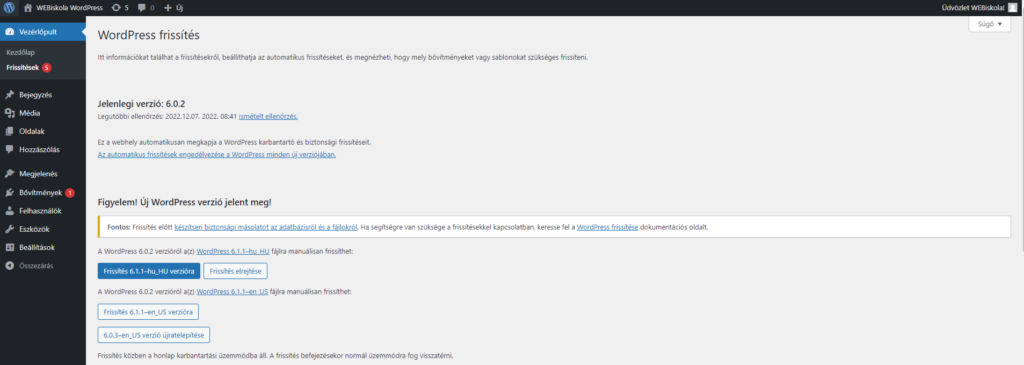
Az oldal tetején láthatjuk a jelenleg telepített verziót, lentebb láthatjuk, hogy aktiválva van az automatikus frissítés, ezt akár ki is kapcsolhatjuk, ha szeretnénk. Ha kikapcsoljuk, attól még a biztonsági és karbantartási frissítések automatikusan fognak települni.A képen is látható kék Frissítés XY verzióra gombra kell rányomnunk, várjunk míg lefut a telepítés, addig ne zárjuk be az oldalt.
Következő lépésként bemutatjuk a bővítmények frissítését, természetesen a bővítmények frissítése előtt is készítsünk biztonsági mentést.
A bővítményeket frissíthetjük egyszerre is, ehhez csak jelöljük ki az összes bővítményt, amelyhez van frissítés, felül a Csoportműveleteknél válasszuk ki a Frissítést, majd nyomjunk rá az Alkalmaz gombra. Ilyenkor a rendszer automatikusan elkezdi egyesével frissíteni az összes bővítményt, amelyet kijelöltünk.
Másik megoldás, hogy minden bővítményt külön-külön frissítünk, ehhez válasszuk ki az első bővítményt, majd nyomjuk meg a frissítsünk azonnal gombot. Várjuk meg míg befejeződik a frissítés, majd ugorjunk a következőre. Ennek előnye, hogy ilyenkor egy bővítmény frissítése után megtudjuk nézni, hogy minden rendben van-e az oldalunkkal. Ha egyszerre frissítünk mindent, és valami nem fog működni, akkor az egyszerre frissített bővítmények közül bármelyik lehet a ludas. Ezzel az utóbbi módszerrel viszont pontosan tudni fogjuk, hogy melyik bővítmény a hibás, ha valami elromlott.
Bővítményeknél nyugodtan lehet több bővítményünk hiszen, ha jól csináljuk, akkor mindegyik más feladatot lát el, azonban sablonok, témák esetében azt javasoljuk, hogy csak egyetlen egy sablon legyen letöltve (maximum kettő a gyerektémával – child theme – együtt), hiszen úgysem tudunk egyszerre többet használni. Így nem fogja a tárhelyet sem foglalni, illetve biztonsági kockázatokat sem fog rejteni.
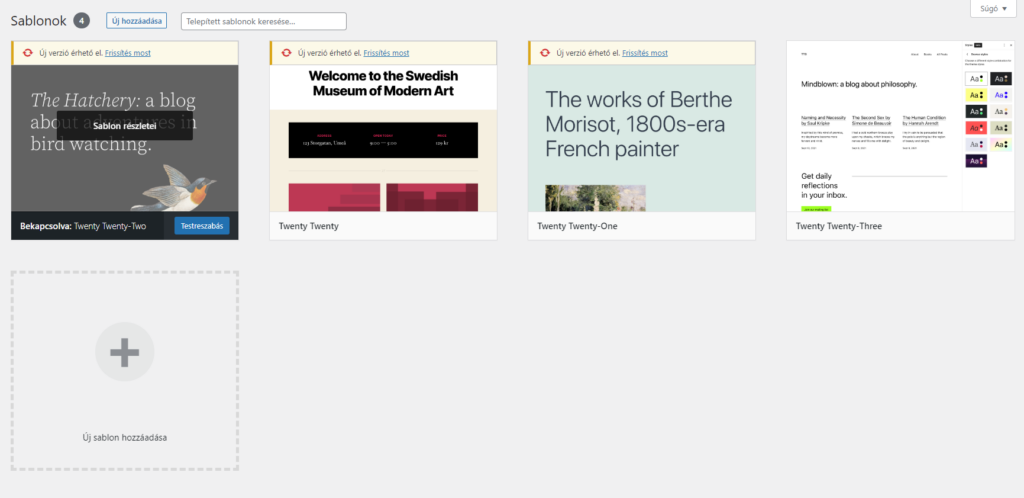
Több sablon esetén így fogjuk látni a frissítést, ilyenkor a Frissítés most gombra kell nyomnunk a bekapcsolt témán.
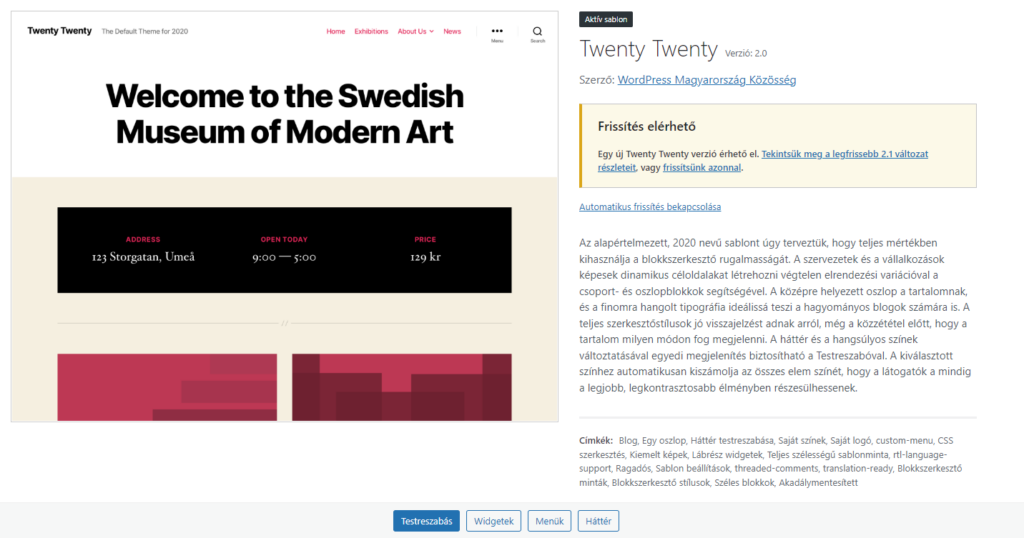
Egy sablon esetén pedig így fog kinézni, itt a frissítés azonnal szövegre kell kattintanunk. Itt akár be is kapcsolhatjuk az automatikus frissítést.
Adatbázis karbantartása
Adatbázis karbantartására, optimalizálására azért van szükség, mert a már rég nem használt bővítmények, sablonok adatai ugyanúgy benne maradnak az adatbázisban, mint az aktívaké.
Ezentúl az adatbázisbak kerülnek a kommentek, így azok is, amelyek nem kerülnek elfogadásra, de nem töröljük őket, a bejegyzések revíziói (korábbi állapotok mentései), illetve a nem használt médiaelemek is.
Ezért szükséges valamilyen időközönként átnézni az adatbázis táblákat, hogy nincs-e benne olyan szemét, amelyre nincs is szükség. Ezt megtehetjük manuálisan is, de ilyenkor nagyon körültekintően kell eljárnunk, mert ha valami olyasmit törlünk, amelyre a weboldalnak vagy a WordPress-nek szüksége van, akkor az értelemszerűen nem várt hibát fog okozni, illetve természetesen használhatunk valamilyen bővítményt is, amely elvégzi helyettünk ezt a feladatot.
A következő pluginokat ajánljuk adatbázisoptimalizációra, tisztántartásra:
- WP-Optimize
- WP Rocket
- Plugins Garbage Collector
- WP-Sweep
- Perfmatters
Fölösleges tartalmak (vázlatok, képek) törlése
Ahogy fentebb említettük a fölösleges, nem használt tartalmak, például képek, médiafájlok, bejegyzés-, oldalvázlatok teleszemetelik az adatbázist. Így érdemes ezeket manuálisan törölni magáról a WordPress felületéről.
Csak lépjünk be a WP oldalunk admin felületére, nézzük meg, hogy milyen bejegyzéseink, oldalaink vannak, amelyeket még nem publikáltunk (Vázlat kategória) és már nem is szeretnénk, és töröljük őket véglegesen. (Ne feledkezzünk meg a Lomtárról sem! Bár harminc nap után automatikusan törlődik.)
Illetve ha tudjuk, hogy vannak olyan képek, médiatartalmak az oldalunkon, amelyet sehol sem használtuk fel, akkor azokat is töröljük. Ha nem vagyunk biztos benne, akkor erre is használhatunk bővítményt, például: Media Cleaner – Clean & Optimize Space.
Inaktív felhasználók törlése
Csakúgy, mint az előző esetben, itt is törölnünk kell. Ha vannak olyan felhasználók, akikről tudjuk, hogy már egyáltalán nem aktívak, mert például szövegírók voltak, de már nem dolgoznak a weboldalon, akkor nyugodtan töröljük a felhasználójukat, ezzel növeljük a biztonságot, hiszen egyel kevesebb felhasználói fiókot lehet feltörni.
Ezt a folyamatot is végezhetjük manuálisan, illetve bővítmények (például Inactive User Deleter) segítségével.
Spam hozzászólások törlése
A spam hozzászólásoknak semmi értelmük, legalábbis üzemeltetői szemmel, az oldalra kikerülni úgysem fognak, hiszen a legtöbbször egyáltalán nem relevánsak a tartalommal, azonban a számuk folyamatosan csak nőni fog. Ha túl sok spam komment érkezik, akkor egy idő után megunjuk a törlésüket, maximum csak nem fogadjuk el őket, bár az oldalon nem lesznek láthatóak, de attól még az adatbázist teleszemetelik, így idővel az oldalt is lassítani fogják.
Ezen feladat kivédésére két megoldás van: vagy töröljük manuálisan a spam kommenteket, vagy eleve nem is hagyjuk őket megszületni. Mi inkább az utóbbit javasoljuk, melyhez ideális választás az Akismet Spam Protection bővítmény.
Biztonsági ellenőrzések
Bár a lista végére maradt, de ez az egyik legfontosabb művelet: az oldal biztonságát fent kell tartani, és ehhez biztonsági ellenőrzéseket kell végezni. Az oldal védelme azért fontos, mert így távol tudjuk tartani a rosszindulatú botokat, amelyeknek a célja a spamregisztráció, spammegjegyzések írása, sérülékenységek kihasználása, rosszindulatú kódok elhelyezése az oldalunkon.
A támadásokat több fonton is megtudjuk fogni:
- használhatunk bővítményt, például Wordfence Security (ám ez magába nem nyújt maximális védelmet),
- rábízhatjuk magunkat a tárhelyszolgáltatónk által kínált védelmi funkciókra (például tűzfal),
- vagy használhatunk például egy CloudFlare-t, amely számtalan biztonsági funkciót és tűzfalszabályt tartalmaz.
Karbantartási mód
Most pedig térjünk rá a karbantartási módra. A karbantartási mód egy olyan funkció, amely jelzi a felhasználóknak, hogy jelen pillanatban karbantartás zajlik az oldalon, így ez idő alatt nem (vagy csak korlátozottan) érhetik el az oldalt.
Ezt a funkciót alapértelmezetten tartalmazza a WordPress a 3.0-ás verzió óta. Így ha a weboldalunkon frissül a WP magja vagy egy bővítmény, sablon, akkor a frissítés idejére az oldalon automatikusan megjelenik egy üzenet, amely arra hívja fel a felhasználó figyelmét, hogy jelenleg épp karbantartás zajlik, így az oldal átmenetileg nem elérhető.
Ez az üzenet általában csak pár másodpercig látható, mindaddig amíg a frissítés lezajlik. Egy-egy elem esetében ez csak pár másodpercet vesz igénybe, de több bővítmény, sablon, rendszer egyidejű frissítése is maximum csak pár percet vesz igénybe.
Magamnak csináljam vagy szervezzem ki?
Örök kérdés, hogy magunknak csináljuk vagy szervezzük ki, legyen szó bármilyen témáról, ez a kérdés mindig felmerül. Sajnos most is a szokásos közhelyeket lehet csak puffogtatni: ha van rá időd és szaktudásod, akkor nyugodtan csinálhatod magadnak, de ha nem szeretnél vele foglalkozni, mert nincs meg hozzá a megfelelő önbizalmad, vagy csak szeretnél más produktívabb feladatokat végezni ez idő alatt, akkor add ki másnak a munkát.
Ezt a feladatot meglepően olcsón eltudják végezni neked, így ha a vállalkozásod kitermeli az árát, akkor nyugodtan kiszervezheted, vagy ha még nem termeli ki, akkor sem fog túl sokat elvinni a büdzséből.
WordPress karbantartás ára
Fentebb már említettük, hogy nem kerül eget rengetően sokba egy WP oldal karbantartása, de most számszerűsítsük is. Ha nem szeretnél hosszútávon fizetni ezekért a szolgáltatásokért, akkor választhatsz eseti megoldásokat is, amelyet 5.000-10.000 forint / óra áron vállalnak szakértők. Azonban ez egy több óra hosszas művelet, így nem feltétlenül ez a legkedvezőbb konstrukció. Ennél sokkal kedvezőbb, ha hosszabbtávon gondolkodunk, ilyenkor mindössze 10.000-20.000 Ft / hó árban kell gondolkodnunk. Így éves szinten kicsit magasabb költségeket emészt fel, de az oldalunk folyamatosan karban lesz tartva.
Fontos, hogy ezeket az árakat 2025 áprilisában vizsgáltuk hazai viszonylatban, így természetesen az idő előrehaladtával az árak változhatnak. Illetve ezek az árak nem fedik le a teljes hazai piacot, így lehetséges, hogy találhatunk ezeknél olcsóbb, illetve drágább szolgáltatásokat is.
Ha kiszerveznéd a karbantartást
Ha szeretnénk, hogy weboldalunk vagy webshopunk mindig naprakész, biztonságos és gyors legyen, akkor elengedhetetlen a rendszeres karbantartás. Azonban nem mindenkinek van ideje, kedve vagy szakértelme a frissítések, biztonsági mentések és hibajavítások folyamatos figyelésére. Erre kínál megoldást a HelloShield – egy profi WordPress karbantartási szolgáltatás, amely leveszi a vállunkról az összes technikai terhet. Részletek itt.
A HelloShield szolgáltatás mögött egy tapasztalt és megbízható csapat áll, akik folyamatosan felügyelik az oldalunkat. Mit nyújtanak pontosan? Például:
- Rendszeres frissítések (WordPress, sablonok, bővítmények)
- Napi biztonsági mentések, amik visszaállíthatók, ha baj van
- Malware-ellenőrzés és biztonsági védelem
- Teljesítményfigyelés és optimalizálás
- Gyors hibaelhárítás, ha valami váratlan hiba adódna
Ez a szolgáltatás különösen hasznos lehet azok számára, akik vállalkozásként működtetik weboldalukat, és nem szeretnének technikai problémák miatt bevételt veszíteni. A HelloShield tehát nemcsak egy egyszerű karbantartási csomag – hanem egyfajta „biztosítás” a weboldalad zavartalan működésére.
Ha fontos számodra az oldalad stabilitása és nem szeretnél minden technikai részletet magad intézni, érdemes megnézned a HelloShield ajánlatát itt.